GeForce Experience – užitečná aplikace od společnosti NVIDIA, která nezávisle aktualizuje ovladače grafické karty na aktuální verze a optimalizuje „těžké“ hry.
Možnosti
- včasná aktualizace ovladačů grafické karty;
- optimalizace her připojením ke cloudovému centru NVIDIA pro získání optimálního herního nastavení pro konkrétní PC;
- zaznamenejte své oblíbené herní okamžiky, které můžete sdílet s přáteli;
- přenos her do konzole NVIDIA SHIELD přes Wi-Fi.
Výhody a nevýhody
- možnost bezplatného použití;
- dostupnost rozhraní v ruském jazyce;
- upozornění na vydání nových verzí ovladačů pro model karty uživatele.
- nepodporuje všechny hry;
- funguje pouze s grafickými kartami rodiny GeForce;
- není vhodný pro Windows XP;
- bere hodně paměť s náhodným přístupem.
Bezplatný program, který automaticky skenuje systém, sleduje vydávání aktualizací ovladačů a také stahuje jejich nové verze z oficiálních zdrojů. Zajišťuje stabilní provoz systému a zabraňuje systémovým chybám.
Bezplatná aplikace určená pro běžné automatická aktualizace ovladače nainstalované v systému. Podporuje práci se všemi moderními operačními systémy.
Principy práce
Program automaticky zkontroluje dostupnost aktuálních ovladačů pro grafickou kartu, vydá upozornění a vyzve uživatele k jejich stažení a instalaci.
Optimalizaci hry lze provést v sekci „Hry“. Chcete-li najít a následně optimalizovat hru, zadejte její umístění na disku a vyhledejte ji v části „Možnosti“. Poté se v hlavním okně zobrazí všechny nalezené podporované hry. Vybrat správnou aplikaci a použijte tlačítko "Optimalizovat". Geforce Experience bude automaticky analyzovat systémové komponenty a vyberte nastavení doporučená pro váš hardware.
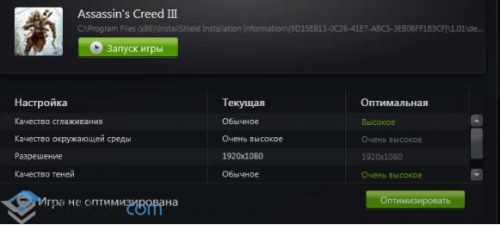
V sekci "Můj systém" můžete vidět Specifikace počítač v zobecněné podobě.
Funkce „Shadow Play“ je k dispozici pro nahrávání videí z her. Během hraní to žádným způsobem neovlivňuje výkon počítače.
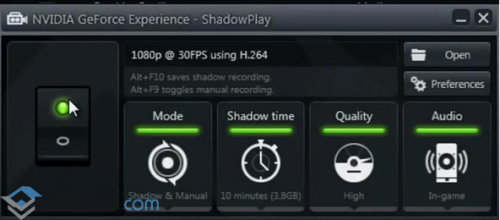
Chcete-li se dozvědět, jak tuto funkci používat, podívejte se na video:
Vizualizér "Led Visualizer" umožňuje ovládat podsvícení LED na grafické kartě.

GeForce Experience - pohodlné řešení aktualizovat ovladače grafické karty Nvidia z doplňkové funkce pro aktivní hráče.
Mnoho počítačových komponent vyžaduje ovladače - speciální software což dovoluje různé programy a další aplikace k použití grafický hardware PC. Aktualizace ovladačů na první pohled vypadá jako triviální úkol, který lze vyřešit v několika krocích. Při provádění této operace je však třeba vzít v úvahu některé podrobnosti. Pokud například uděláte něco špatně, jednotlivé součásti mohou přestat normálně fungovat. Abyste předešli problémům, musíte software aktualizovat velmi opatrně.
Měli byste pravidelně kontrolovat, zda nejsou k dispozici nové ovladače pro vaši grafickou kartu. Náročné hry se obvykle nemusí spustit, pokud v systému není nainstalována nejnovější verze takového softwaru. Než budete pokračovat v aktualizaci, musíte nejprve zjistit model vaší grafické karty. K tomu není absolutně nutné používat další software, protože operaci můžete provést pomocí vestavěné funkce operačního systému.
1. Nejprve musíte zadat „dxdiag“ na panelu „Start“.
2. V okně, které se otevře, přepněte na kartu „Obrazovka“, zobrazí se model grafického adaptéru.

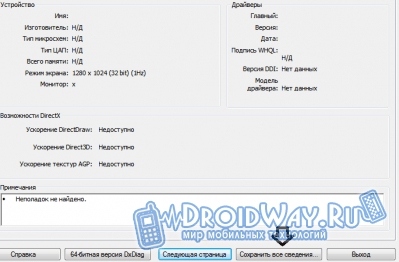
Aktualizace ovladačů grafické karty (univerzální metoda)
Na internetu můžete najít mnoho nástrojů, které dokážou prohledat hardware vašeho počítače a identifikovat komponenty zastaralé ovladače. Pomocí takového softwaru můžete také okamžitě aktualizovat ovladače.Existuje funkční nástroj " Posilovač ovladače Zdarma“, který vám pomůže aktualizovat zastaralý software jediným kliknutím. Můžete si jej stáhnout z webové stránky (http://ru.iobit.com/driver-booster). V bezplatná verze Funkčnost je omezená, ale k provedení aktualizace stačí
Nejprve si musíte stáhnout program z webu a spustit jej. Po instalaci a spuštění nástroje začne proces skenování, po kterém se zobrazí seznam součástí, pro které existují nové ovladače.
Veškerý zastaralý software můžete okamžitě aktualizovat; k tomu slouží tlačítko „Aktualizovat vše“ umístěné v horní části obrazovky.
Software je opravdu velmi pohodlný, zejména proto, že k instalaci ovladačů stačí provést jeden krok.
Aktualizace ovladačů grafické karty NVIDIA Geforce
Pokud je v počítači nainstalována grafická karta NVIDIA, musíte navštívit oficiální webovou stránku a stáhnout příslušný software. Program „GeForce Experience“ je k dispozici na webových stránkách společnosti (www.nvidia.ru/object/geforce-experience-ru.html), pomocí kterého můžete aktualizovat ovladače jedním kliknutím. Nástroj vás také upozorní na vydání nových ovladačů.Aktualizace ovladačů grafické karty AMD Radeon
Pokud je váš počítač vybaven grafickým adaptérem AMD, proces aktualizace ovladače také nezabere mnoho času. Na oficiální stránka(http://support.amd.com/ru-ru/download) si můžete stáhnout nástroj pro automatickou detekci hardwaru. Poté jej stačí spustit, poté software zobrazí nejaktuálnější ovladač pro zařízení. Chcete-li zahájit proces stahování, musíte kliknout na tlačítko. Po určité době se ovladač stáhne a začne jeho instalace.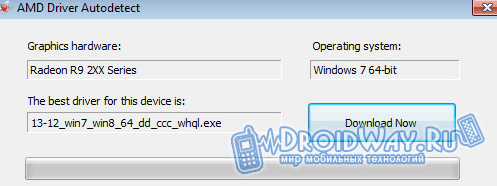
Závěr: Každý uživatel může aktualizovat ovladače. Existuje několik základních metod, takže si můžete vybrat tu nejpohodlnější.
Nedávno byla všem majitelům karet Nvidia k dispozici aktualizace programu GeForce Experience, která změnila jeho vzhled a stal se pohodlnějším a optimalizovaným.
Nová verze GeForce Experience vypadá mnohem lépe a svěžeji, všimnou si toho především majitelé UHD monitorů. Verze 2.0 byla špatně optimalizována pro vysoká rozlišení.
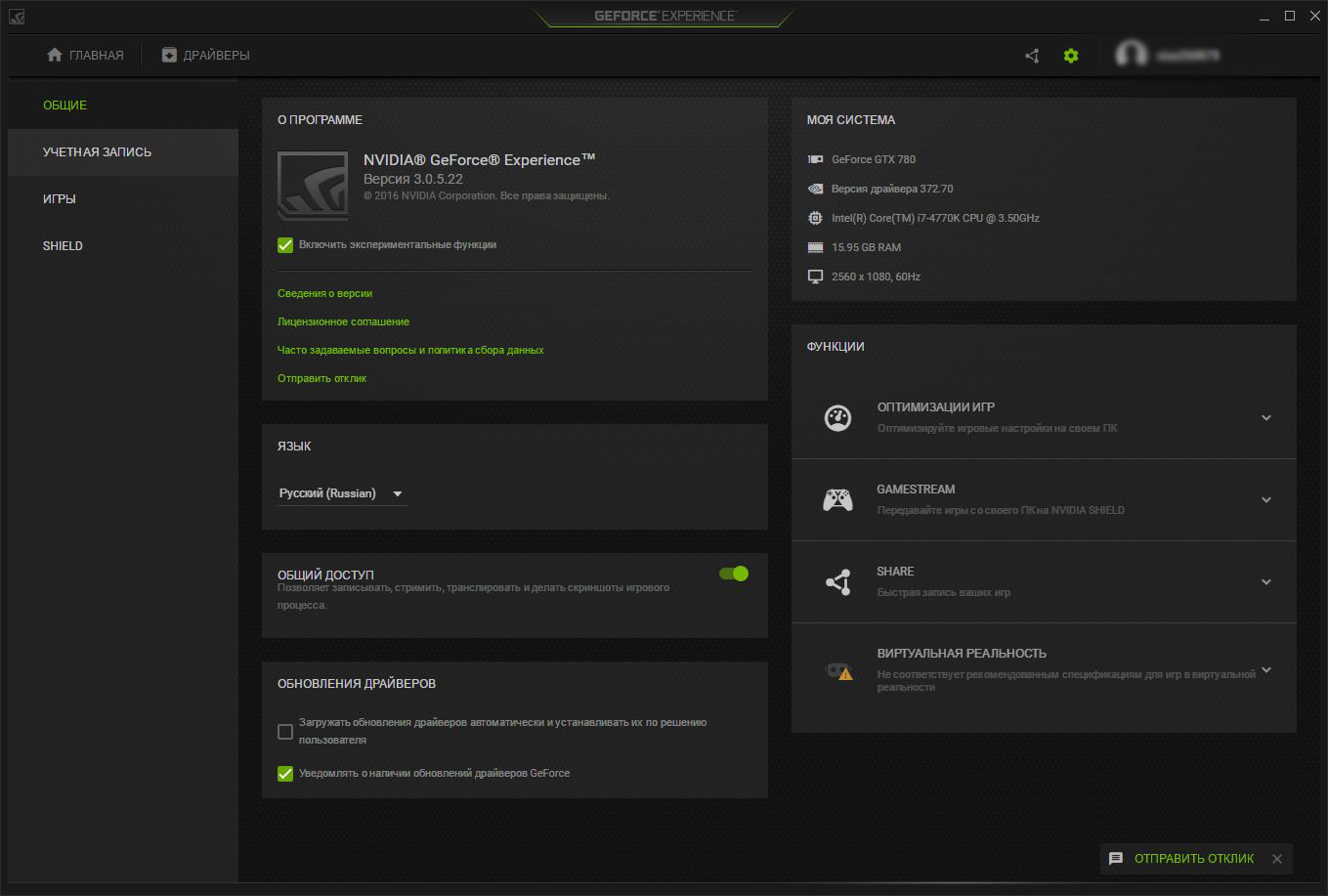
Program je neustále aktualizován a vylepšován. Oproti předchozím verzím má tato ještě více různých nastavení pro nahrávání, vysílání a optimalizaci. Obecně je optimalizace ve hrách jednou z hlavních funkcí tohoto programu, vývojáři jí věnují velkou pozornost. Ale bez ohledu na to, jak moc jsem používal automatickou optimalizaci, neustále to snižovalo grafiku, aby hra přesně ukazovala přijatelný počet snímků za vteřinu. Program chce například optimalizovat hru Dragon Age: Inquisition na střední - vysoké nastavení v rozlišení 2560 x 1080. Zároveň nemám nejstarší hardware: core i7 - 4770K (4,3 GHz), GTX 780 Ichill a 16 GB RAM. Osobně jsem nastavil všechna nastavení na „ultra“, zapnul vyhlazování a získal stabilních 60 fps. Pouze v nejtěžších chvílích s draky klesne počet snímků na 50.
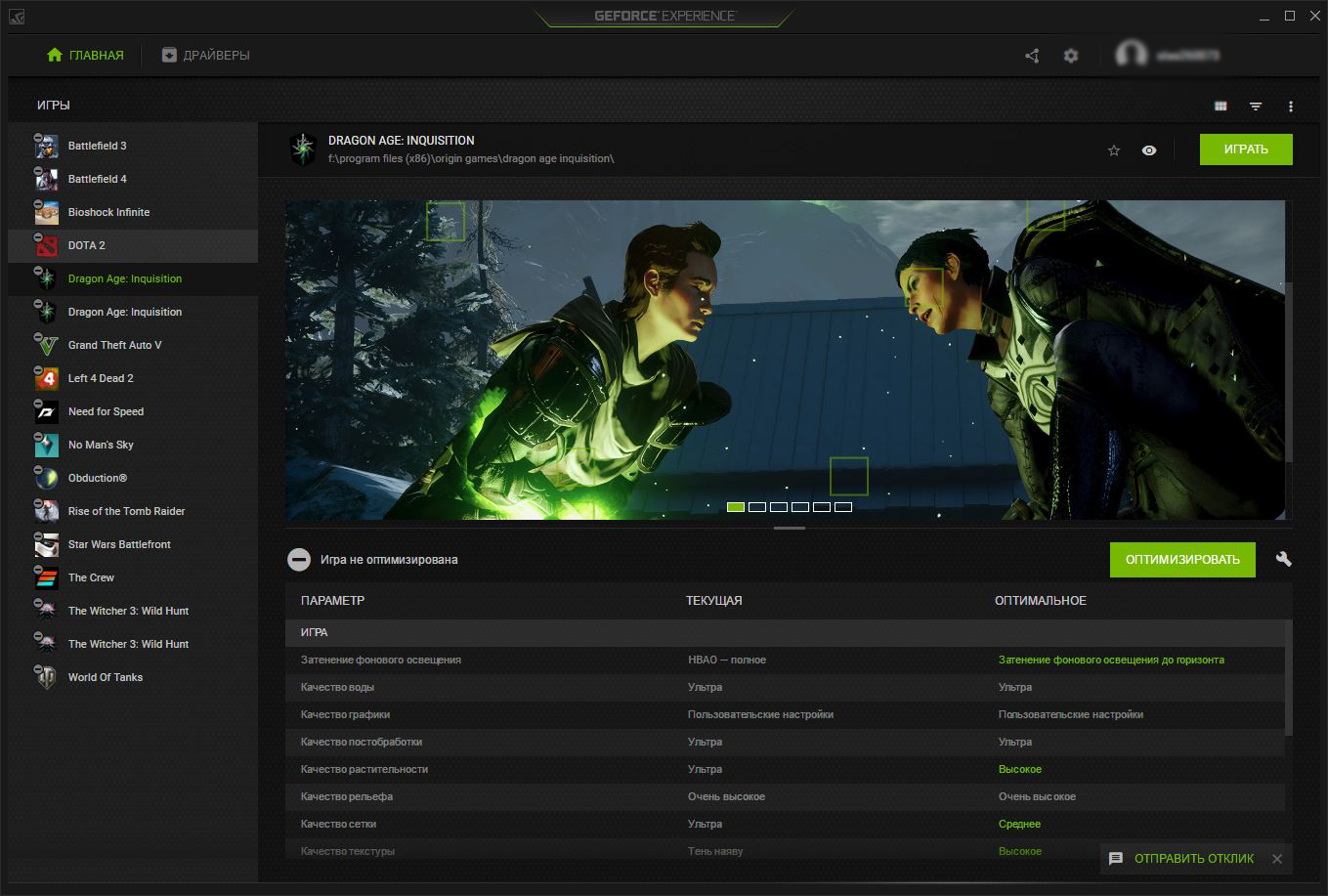
Pro zjednodušení program funguje asi takto:
- Čau chlape, vidím, že máš nejlepší hardware, dovol mi přepnout všechna nastavení na ultra a budeš si užívat jasný a barevný herní svět.
- Hej chlape, vidím, že vaše grafická karta zde není nejnovější, ano, vím, že je výkonná a tak dále, ale nezapomínejme, kdo je zde hlavním optimalizátorem. Zde jsou tedy průměrná nastavení a zaškrtnutí vedle hry s textem „Optimalizováno“.
- Hej chlape, vidím, že máš starodávné železo, omlouvám se, je mi tě moc líto, brzy se uvidíme.
Takto program optimalizuje všechny hry. Přitom bych se podíval nejen na hardware, ale zohlednil i žánr hry. Například v DOTA 2, CS:GO atd., kde je stabilita hry a maximální počet snímků za sekundu na prvním místě, by program obětoval určitou grafickou krásu, pokud váš systém nedokáže produkovat požadované a stabilní snímky za sekundu. A ve hrách jako The Witcher 3, Dragon Age: Inquisition atd., kde stačí 30 fps, by to naopak zvýšilo kvalitu grafiky pro lepší ponor do pestrého a zajímavého herního světa.

Když se vrátím k samotnému programu, mohu poznamenat, že začal pracovat mnohem rychleji. Zejména nová nabídka nahrávání a vysílání Experience Share, která se nyní zobrazuje v režimu překrytí a spouští se velmi rychle.

Nyní stránka, kde si můžete stáhnout Nejnovější verze ovladače, sloučeny se zpravodajskou stránkou Nvidia. Ale obávám se, že v našem regionu po tom bude malá poptávka, protože všechny zprávy jsou v angličtině.

Karta her je nyní ve formě dlaždic. Nezmizelo ani detailní zobrazení v podobě tabulky.

A ta nejúžasnější věc! Uživatelé, kteří si stáhnou verzi 3.0, budou mít možnost vyhrát skvělou cenu – VR Ready notebook od MSI založený na řadě GeForce GTX 10, který je dodáván včetně helmy. virtuální realita HTC Vive. Jak, kdy a kde se to bude hrát, zatím není jasné.
Napište do komentářů, zda používáte aplikaci GeForce Experience a pokud jste aktualizovali na verzi 3.0, jak se vám tato aktualizace líbí?
Pokud najdete chybu, zvýrazněte část textu a klikněte Ctrl+Enter.
